Salah satu tahapan yang seringkali dihindari ketika akan mendaftar email adalah memasukkan data nomor HP. Bagi sebagian orang yang merasa terganggu, tentunya mereka akan mencari cara membuat email tanpa nomor HP. Nah, apakah hal itu bisa dilakukan?
Email merupakan surat elektronik yang biasanya digunakan dalam komunikasi formal. Pendaftar email biasanya akan dimintai data nomor HP untuk melakukan verifikasi. Namun langkah tersebut ternyata bisa dilewati dan langsung melanjutkan ke tahap berikutnya.
Lalu, bagaimana cara membuat email tanpa nomor HP di komputer maupun smartphone? Yuk, simak penjelasan caranya pada artikel berikut ini.
BACA JUGA: Cara Download PPT dari Slideplayer Mudah, Gratis Tanpa Login
Melalui aplikasi Gmail
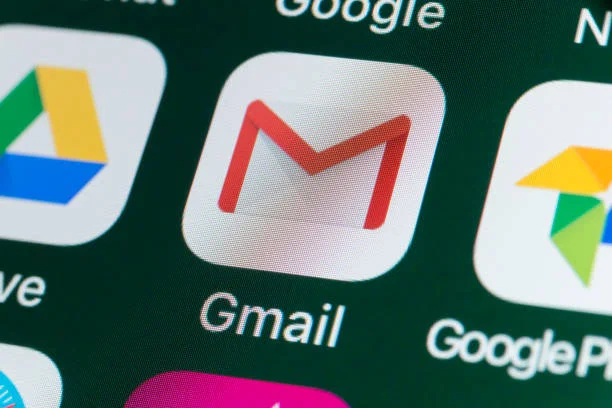
Cara membuat email tanpa nomor HP 2022 dapat dilakukan melalui aplikasi Gmail. Berikut adalah langkah-langkahnya:
- Buka aplikasi Gmail yang ada pada smartphone Sedulur.
- Pada halaman utama, klik bagian foto profil untuk membuka menu pengaturan akun.
- Selanjutnya, pilih opsi “Add Another Account” lalu klik “Google” pada menu “Set Up Email”.
- Setelah itu, klik opsi “Create Account” dan pilih opsi “For Myself”.
- Setelah itu, halaman berikutnya akan terbuka dan Sedulur akan diminta untuk mengisi nama lengkap dan identitas lainnya.
- Klik “Next” untuk membuat alamat email pada halaman selanjutnya.
- Tentukan kata sandi.
- Saat muncul instruksi “Tambahkan Nomor Telepon?”, Sedulur dapat melakukan klik pada pilihan “Lewati Saja”.
- Setelah itu, klik “Next” untuk meninjau informasi yang ada pada akun.
- Langkah terakhir, klik “Saya Setuju” pada tampilan “Privasi dan Persyaratan” yang berada pada bagian bawah dan akun email sudah terdaftar.
Melalui Google Play Store
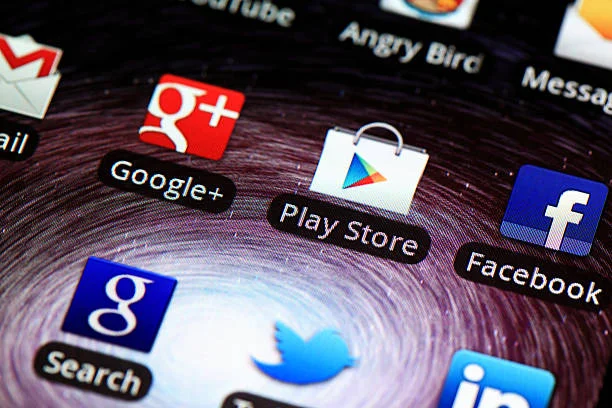
Selanjutnya adalah cara membuat email tanpa no hp selain gmail melalui Google Play Store. Berikut adalah langkah-langkahnya:
- Buka aplikasi Google Play Store melalui smartphone android Sedulur.
- Pada halaman utama, klik bagian foto profil di pojok kanan atas untuk membuka menu pengaturan.
- Pilih opsi “Add Another Account” lalu klik “Create Account” dan pilih “For Myself”.
- Isikan semua identitas yang dibutuhkan lalu klik tombol “Next” untuk mengisi alamat email dan kata sandi.
- Selanjutnya, klik “Lewati Saja” jika pada halaman menunjukkan “Tambahkan Nomor Telepon?”.
- Klik “Next” untuk meninjau informasi yang ada pada akun.
- Langkah terakhir, klik “Saya Setuju” pada tampilan “Privasi dan Persyaratan” yang berada pada bagian bawah dan akun email sudah terdaftar.
BACA JUGA: Cara Mengatasi Lupa Password Windows 10, Berikut Solusinya
Melalui browser Google Chrome di smartphone
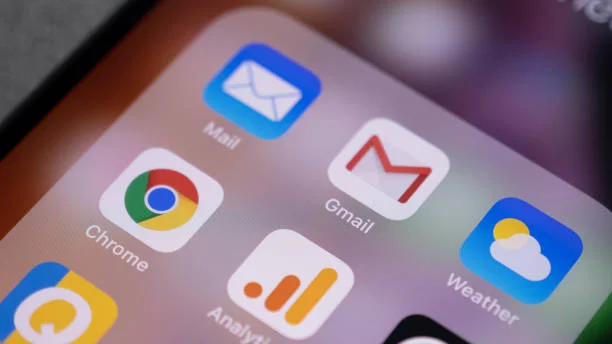
Cara selanjutnya juga dapat dilakukan melalui browser Google Chrome yang ada pada smartphone Sedulur masing-masing. Berikut adalah caranya:
- Buka browser Google Chrome dan klik bagian foto profil pada halaman utama untuk membuka menu pengaturan akun.
- Pilih opsi “Manage Accounts”, lalu pilih “Manage Account on this Device”.
- Klik opsi “Manage Your Google Account” dan pilih “Create Account” lalu klik pada “For My Self”.
- Setelah muncul halaman berikutnya, isikan identitas yang dibutuhkan.
- Klik “Next” untuk mengisi alamat email dan kata sandi yang akan didaftarkan.
- Jika halaman menunjukkan pilihan “Tambahkan Nomor Telepon?”, Sedulur dapat mengabaikannya dengan klik “Lewati Saja”.
- Klik “Next” untuk meninjau informasi yang ada pada akun.
- Klik “Saya Setuju” pada tampilan “Privasi dan Persyaratan” yang berada pada bagian bawah dan akun email sudah terdaftar.
Melalui browser Google Chrome di komputer
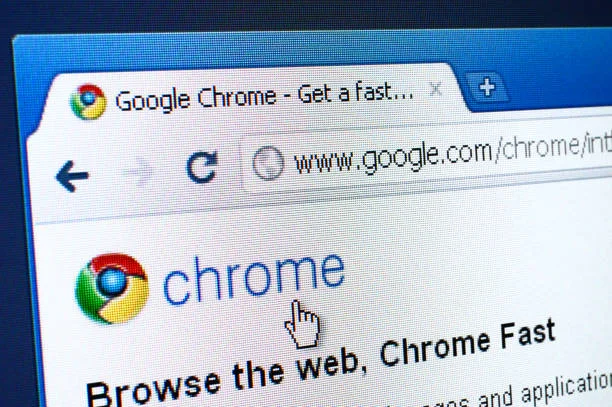
Selanjutnya adalah cara membuat email tanpa no HP di komputer. Berikut adalah langkah-langkahnya:
- Buka browser Google Chrome menggunakan mode incognito.
- Masuklah ke link berikut https://accounts.google.com/signup.
- Isikan nama depan dan belakang, nama alamat gmail, dan tentukan password yang akan digunakan.
- Lewati saja ketika diminta memasukkan nomor HP dan lanjutkan untuk mengisi data tanggal lahir dan jenis kelamin.
- Tunggu beberapa saat dan Sedulur akan diarahkan masuk ke halaman akun Gmail yang baru.
BACA JUGA: Cara Screenshot Panjang di Laptop Mudah dengan Mudah
Penyebab username tidak bisa digunakan

Selain memasukkan nomor HP, tahap lain yang biasanya membutuhkan banyak waktu adalah pemilihan username email. Jika Sedulur mendapat peringatan “That username is taken. Try another” ketika mengisi alamat username, maka artinya username tersebut tidak tersedia.
Nah, cara mengatasinya adalah dengan mengubah username dengan menambah karakter atau angka atau mengubah keseluruhan username dengan nama berbeda. Lalu, apa yang menyebabkan username tidak bisa digunakan? Berikut adalah beberapa kemungkinan yang terjadi:
- Username yang dipilih sudah digunakan oleh orang lain.
- Dinilai sangat mirip dengan username pengguna lain yang sudah ada. Sebagai contoh, Sedulur tidak akan bisa membuat username coke1at@gmail.com jika sudah ada username cokelat@gmail.com.
- Sama dengan username yang sudah pernah dipakai orang lain namun sudah dihapus.
- Memang tidak disediakan Google untuk mencegah spam atau penyalahgunaan.
Demikian informasi mengenai cara membuat email tanpa nomor HP dengan mudah. Semoga informasi ini dapat berguna bagi Sedulur yang selama ini kesulitan dalam mengatasi masalah tersebut. Selamat mencoba dan semoga berhasil!
Mau belanja bulanan nggak pakai ribet? Aplikasi Super solusinya! Mulai dari sembako hingga kebutuhan rumah tangga tersedia lengkap. Selain harganya murah, Sedulur juga bisa merasakan kemudahan belanja lewat handphone. Nggak perlu keluar rumah, belanjaan pun langsung diantar.
Bagi Sedulur yang punya toko kelontong atau warung, bisa juga lho belanja grosir atau kulakan lewat Aplikasi Super. Harga dijamin lebih murah dan bikin untung makin melimpah.



